Instalación de parches/actualizaciones en el módulo FirePOWER mediante ASDM (administración integrada)
Opciones de descarga
-
ePub (1.0 MB)
Visualice en diferentes aplicaciones en iPhone, iPad, Android, Sony Reader o Windows Phone -
Mobi (Kindle) (654.8 KB)
Visualice en dispositivo Kindle o aplicación Kindle en múltiples dispositivos
Lenguaje no discriminatorio
El conjunto de documentos para este producto aspira al uso de un lenguaje no discriminatorio. A los fines de esta documentación, "no discriminatorio" se refiere al lenguaje que no implica discriminación por motivos de edad, discapacidad, género, identidad de raza, identidad étnica, orientación sexual, nivel socioeconómico e interseccionalidad. Puede haber excepciones en la documentación debido al lenguaje que se encuentra ya en las interfaces de usuario del software del producto, el lenguaje utilizado en función de la documentación de la RFP o el lenguaje utilizado por un producto de terceros al que se hace referencia. Obtenga más información sobre cómo Cisco utiliza el lenguaje inclusivo.
Acerca de esta traducción
Cisco ha traducido este documento combinando la traducción automática y los recursos humanos a fin de ofrecer a nuestros usuarios en todo el mundo contenido en su propio idioma. Tenga en cuenta que incluso la mejor traducción automática podría no ser tan precisa como la proporcionada por un traductor profesional. Cisco Systems, Inc. no asume ninguna responsabilidad por la precisión de estas traducciones y recomienda remitirse siempre al documento original escrito en inglés (insertar vínculo URL).
Contenido
Introducción
Este documento describe los diversos Upgrade/Update/Patch disponibles en el módulo Firepower y su procedimiento de instalación usando Adaptive Security Device Manager (Administración integrada).
Colaborados por Avinash, Prashant Joshi y Sunil Kumar, ingenieros del TAC de Cisco.
Prerequisites
Requirements
Cisco recomienda que tenga conocimiento sobre estos temas:
- Conocimiento del firewall Adaptive Security Appliance (ASA) y Adaptive Security Device Manager (ASDM)
- Conocimiento del dispositivo Firepower
Componentes Utilizados
La información que contiene este documento se basa en las siguientes versiones de software y hardware.
- Módulos ASA Firepower (ASA 5506X/5506H-X/5506W-X, ASA 5508-X, ASA 5516-X ) que ejecutan la versión de software 5.4.1 y superiores
- Módulo ASA Firepower (ASA 5515-X, ASA 5525-X, ASA 5545-X, ASA 5555-X) que ejecuta la versión de software 6.0.0 y posterior
- La versión de ASDM depende de la versión que se ejecute en el ASA. Matriz de compatibilidad detallada ASA y ASDM
La información de este documento se crea a partir de los dispositivos en un entorno de laboratorio determinado. All of the devices used in this document started with a cleared (default) configuration. If your network is live, make sure that you understand the potential impact of any command.
Antecedentes
Tipo de actualizaciones
El módulo Firepower tiene estos tipos de actualizaciones:
- Actualización/parche del producto (firmware)
- Actualización de la base de datos de vulnerabilidades (VDB)
- Actualización de regla (firma)
- Actualización de geolocalización
Configurar actualizaciones del módulo Firepower
Instalación de la actualización del producto (firmware)
Las actualizaciones de productos son de dos tipos.
Tipo 1. La actualización del producto es el sistema de actualización de versión secundaria a versión principal.
Por ejemplo: Actualización de Firepower de la versión 5.4.x a 6.0.x. Estas actualizaciones contienen mejoras importantes en la funcionalidad del producto.
Tipo 2. La instalación del parche es una actualización menor que incluye las correcciones de errores para la versión actual.
Por ejemplo: Actualización de Firepower Module de la versión 5.4.1 a 5.4.x.
Nota: Cisco recomienda revisar las notas de la versión antes de instalar cualquier actualización/parche.
Para instalar actualizaciones de producto/parche para el Módulo Firepower, navegue hasta Configuración > ASA Firepower Configuration > Actualizaciones.
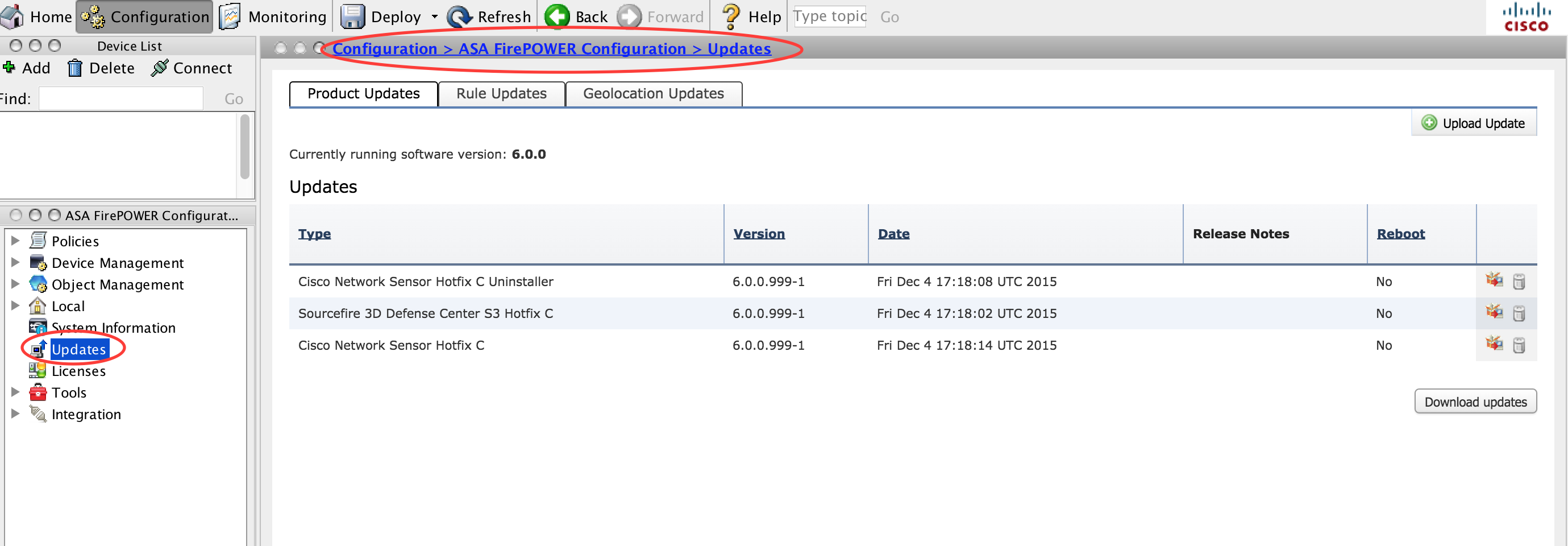
Aquí tienes dos opciones.
Descarga automática: Si Firepower Module tiene acceso a Internet, las actualizaciones se pueden descargar directamente desde el sitio de Cisco haciendo clic en Descargar actualizaciones.
Actualización manual: Descargue el Upgrade/ Parche del Producto desde el sitio de Cisco al sistema local y cárguelo manualmente haciendo clic en Cargar actualización. Seleccione Elegir archivo y busque el archivo desde el sistema local y haga clic en Cargar.
Como se muestra en la imagen, aparece una barra de progreso mientras se carga un archivo en el módulo Firepower.
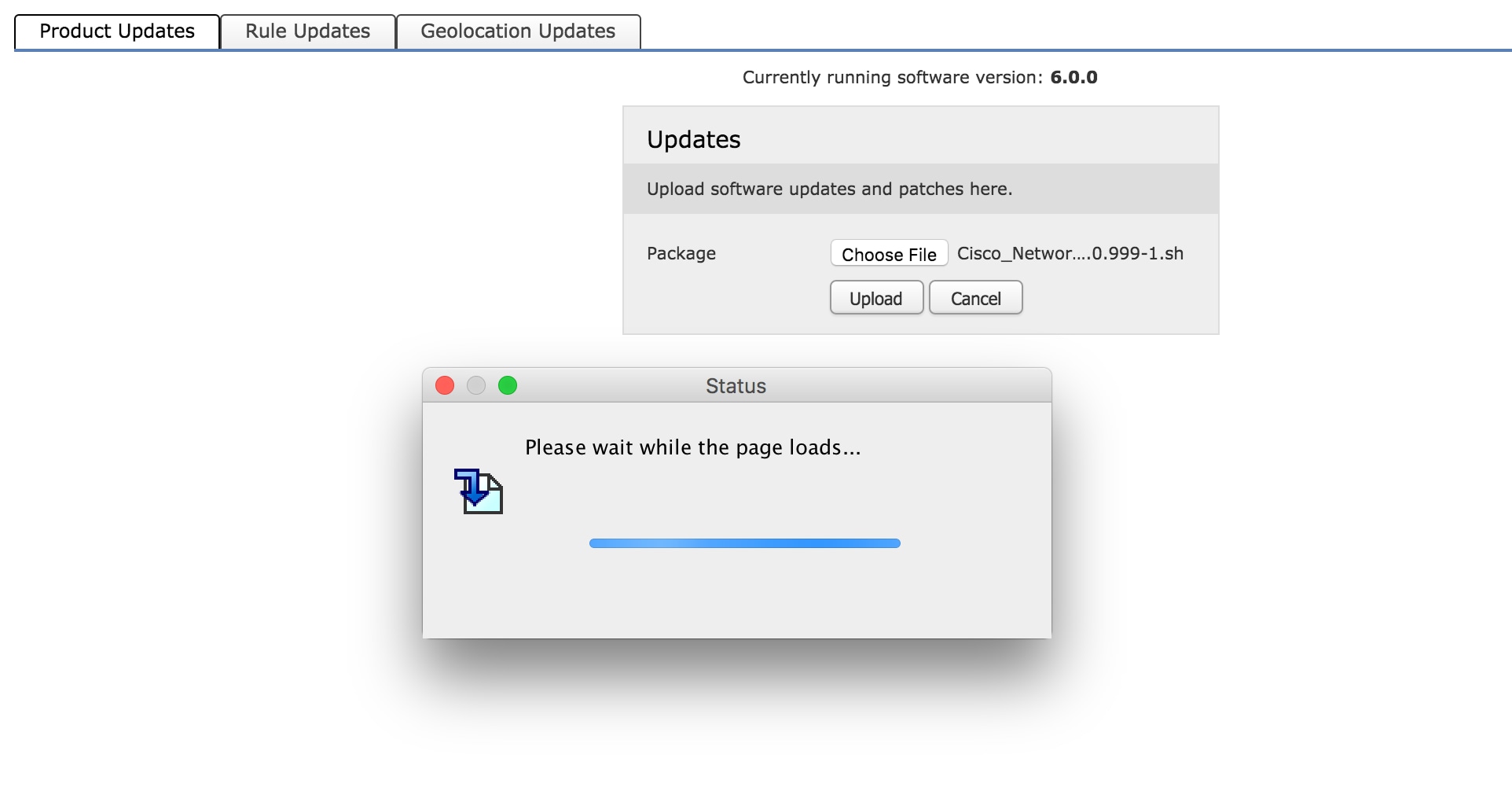
Una vez que la actualización se haya cargado o descargado manualmente del sitio de Cisco, seleccione la versión y haga clic en el icono install, como se muestra en la imagen.
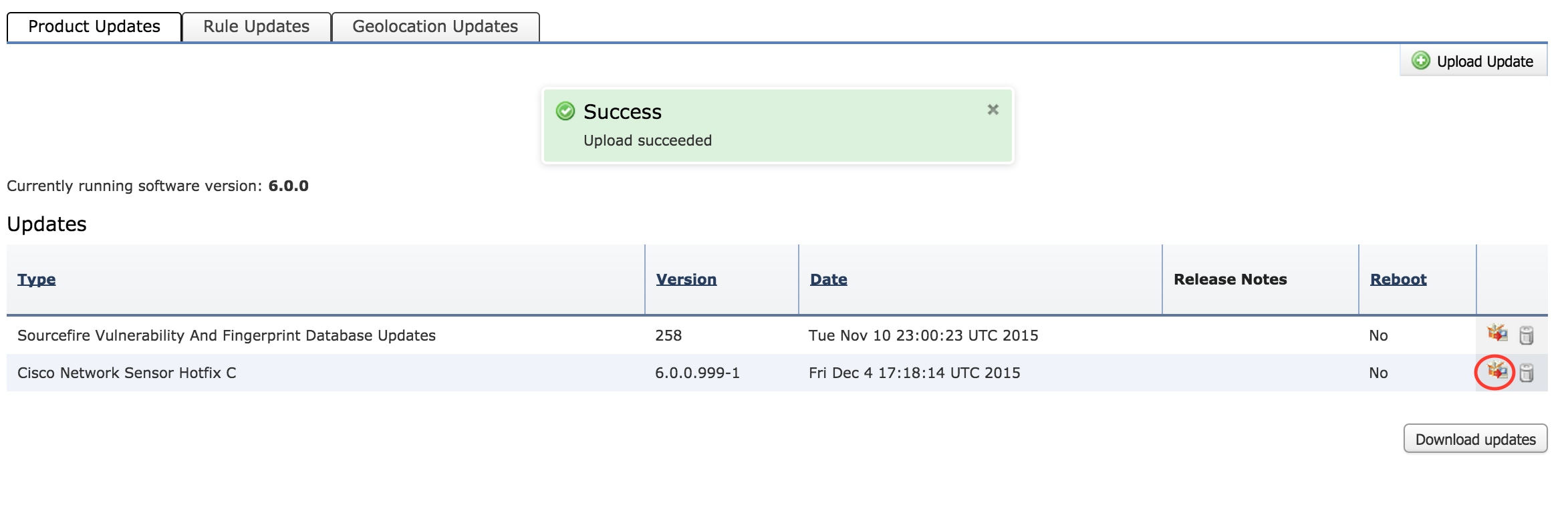
-
Consejo: Vaya a Supervisión > Estado de la tarea para supervisar la instalación de la actualización.
Instalar actualización de VDB
La actualización de la base de datos de vulnerabilidades (VDB) contiene actualizaciones para la detección de aplicaciones (filtro de aplicaciones) y la actualización de VDB. La actualización de VDB se muestra en Actualizaciones de productos.
Para configurar la actualización de VDB, navegue hasta Configuration > ASA Firepower Configuration > Updates. Aquí tienes dos opciones.
Descarga automática: Si Firepower Module tiene acceso a Internet, Firepower Module puede descargar las actualizaciones de VDB directamente desde el sitio web de Cisco haciendo clic en Descargar actualizaciones.
Actualización manual: Descargue la actualización de VDB desde el sitio web de Cisco al sistema local y cárguela manualmente haciendo clic en la Cargar actualización. Seleccione Choose File y explore el archivo desde el sistema local y luego haga clic en Upload.
Una vez que la actualización se haya cargado o descargado manualmente del sitio web de Cisco, seleccione la versión y haga clic en el icono install, como se muestra en la imagen.
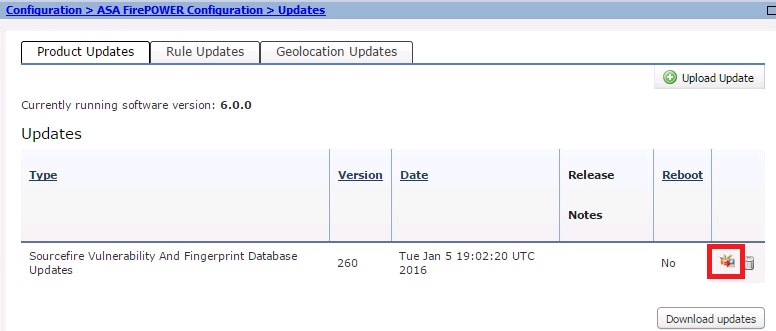
-
Consejo: Navegue hasta Monitoreo > Estado de la Tarea, para monitorear la instalación de VDB.
Instalar actualizaciones de reglas
Las actualizaciones de regla (firma) son actualizaciones de firma del Sistema de prevención de intrusiones (IPS) de Cisco IOS que el equipo de Cisco TALOS publica periódicamente para proporcionar la cobertura de las últimas amenazas.
Para instalar Rule Updates, navegue hasta Configuration > ASA Firepower Configuration > Updates y luego haga clic en Rule Updates.
Hay dos opciones para configurar las actualizaciones de reglas.
- Actualización/Importación de regla única
- Importación de actualización de regla recurrente
Actualización/importación de reglas de una sola vez
La actualización o importación de reglas de una sola vez es un proceso manual de actualización de firmas. Aquí tiene dos opciones.
Descarga automática: si Firepower Module tiene conectividad a Internet, seleccione Descargar actualización de regla desde el sitio de soporte.
Actualización manual: Si ha descargado manualmente el archivo de actualización de reglas del sitio web de Cisco en su sistema local, seleccione Actualización de reglas o archivo de reglas de texto para cargar e instalar y, a continuación, haga clic en Elegir archivo para cargar el archivo de firma.
Una vez que se complete la carga/descarga de reglas, puede seleccionar Volver a aplicar todas las políticas después de que se complete la importación de la actualización de reglas y, a continuación, hacer clic en Importar para aplicar automáticamente la actualización de firma a todas las políticas de control de acceso después de que se haya completado la actualización/instalación de reglas.
Para aplicar las políticas manualmente, deje la casilla de verificación desactivada.
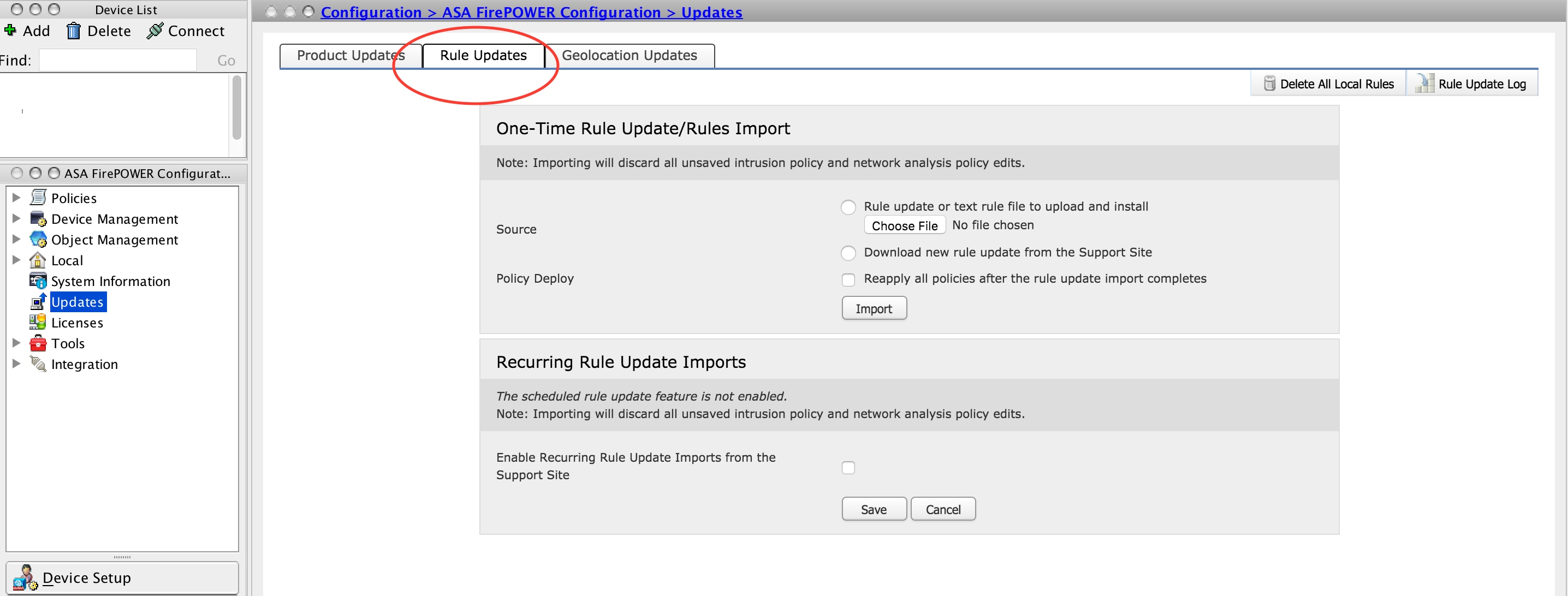
-
Consejo: Para monitorear la instalación de importación de reglas, navegue hasta Configuration > ASA Firepower Configuration > Updates > Rule Updates > Rule Update log.
Importaciones recurrentes de actualización de reglas
La opción Actualización de reglas recurrentes es programar el Módulo Firepower para buscar actualizaciones de reglas. Descargue e instale una nueva regla si hay disponible una nueva base de datos de reglas.
Nota: Firepower Module debe tener conectividad con el sitio de soporte de Cisco.
Para configurar las actualizaciones de reglas recurrentes, seleccione Habilitar las importaciones de actualización de reglas recurrentes del sitio de soporte. Configure la frecuencia para comprobar la nueva actualización de reglas y descargar/ instalar la actualización de reglas si está disponible.
Puede optar por aplicar automáticamente las políticas de acceso seleccionando Implementar políticas actualizadas en los dispositivos objetivo después de que se complete la actualización de las reglas si desea aplicar nuevos cambios de reglas al módulo y, a continuación, haga clic en Guardar.
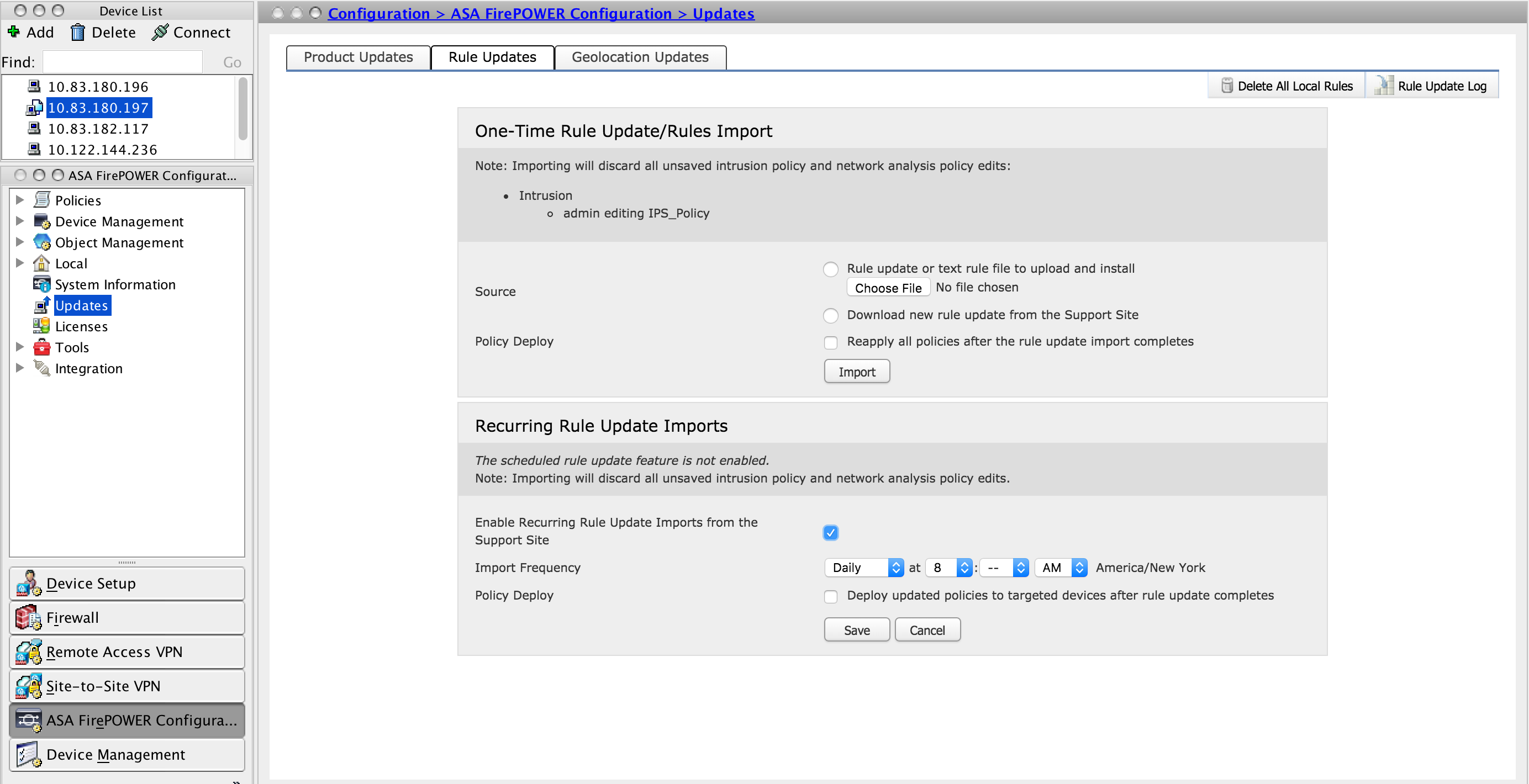
-
Consejo: Para supervisar la instalación de importación de reglas, navegue hasta Configuration > ASA Firepower Configuration > Updates > Rule Updates > Rule Update log.
Instalar actualizaciones de geolocalización
La actualización de geolocalización contiene un mapeo actualizado de la dirección IP al país y al continente.
Hay dos opciones para configurar las actualizaciones de geolocalización, que son las siguientes:
Actualizaciones de geolocalización únicas
One-Time Geolocation Updates es un proceso manual de actualización de la base de datos de geolocalización. Hay dos maneras de obtener estas actualizaciones.
Actualización manual: Si ha descargado manualmente el archivo de geolocalización del sitio web de Cisco, seleccione Cargar e instalar actualización de geolocalización y haga clic en Elegir archivo para cargar el archivo de geolocalización.
Descarga automática: Si Firepower Module tiene conectividad a Internet, seleccione Descargar e Instalar actualización de geolocalización desde el sitio de soporte y haga clic en Importar.
Actualizaciones de geolocalización recurrentes
La opción Actualizaciones de geolocalización recurrentes es una programación definida por el usuario para comprobar la disponibilidad de las actualizaciones de geolocalización. Descarga e instala la nueva base de datos si está disponible.
Nota: Firepower Module debe tener conectividad con el sitio de soporte de Cisco.
Para configurar Actualizaciones de geolocalización recurrentes, seleccione Habilite Actualizaciones Semanales Recurrentes desde el Sitio de Soporte y defina la frecuencia para verificar las Actualizaciones de Geolocalización y descargar/ instalar las actualizaciones si están disponibles y luego haga clic en Guardar.
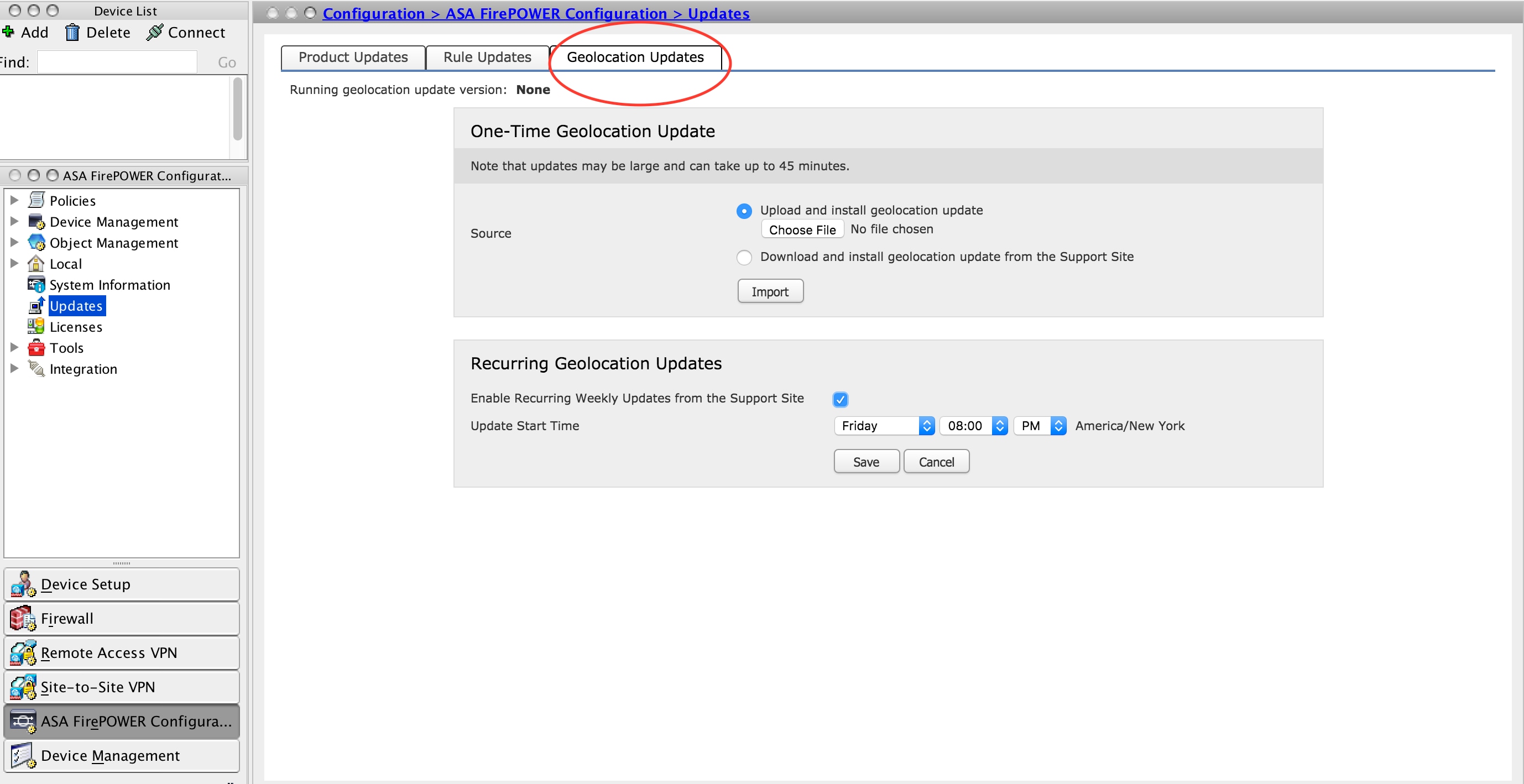
-
Consejo: Para monitorear la instalación de upgrade, navegue hasta Monitoring > Task Status.
Verificar la instalación de la actualización
Para verificar la instalación de varias actualizaciones, navegue hasta Configuration > ASA Firepower Configuration > System Information.
Versión de software y SO: La sección OS muestra la versión actualizada del software
Versión VDB: VDB muestra la versión actualizada de VDB
Versión de actualización de geolocalización: Versión de actualización de geolocalización
Versión de actualización de reglas: muestra la versión de SRU
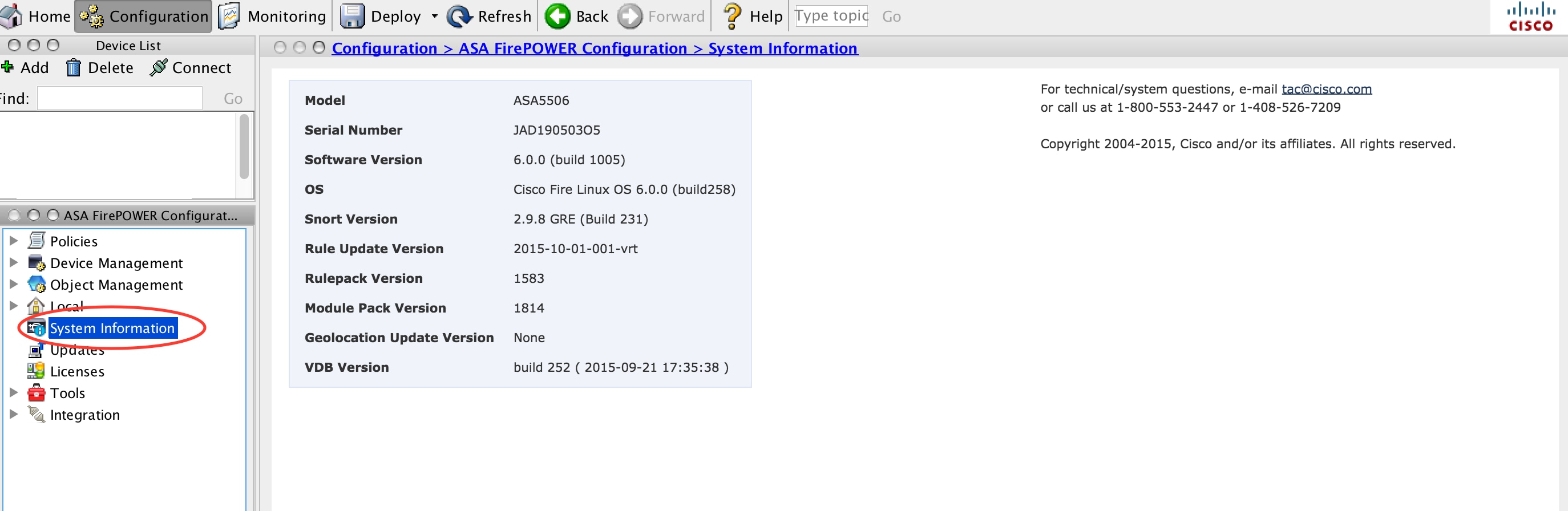
Troubleshoot
Actualmente, no hay información específica de troubleshooting disponible para esta configuración.
Información Relacionada
Con la colaboración de ingenieros de Cisco
- AvinashIngeniero del TAC de Cisco
- Prashant JoshiIngeniero del TAC de Cisco
- Sunil KumarIngeniero del TAC de Cisco
Contacte a Cisco
- Abrir un caso de soporte

- (Requiere un Cisco Service Contract)
 Comentarios
Comentarios